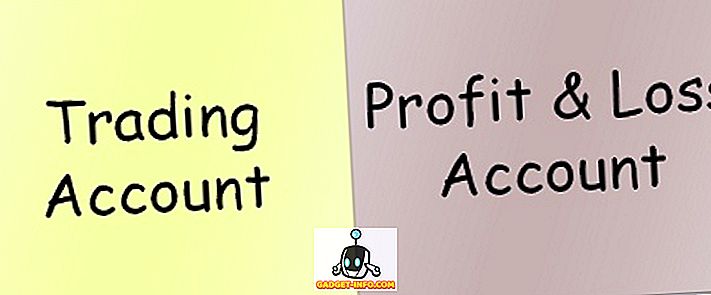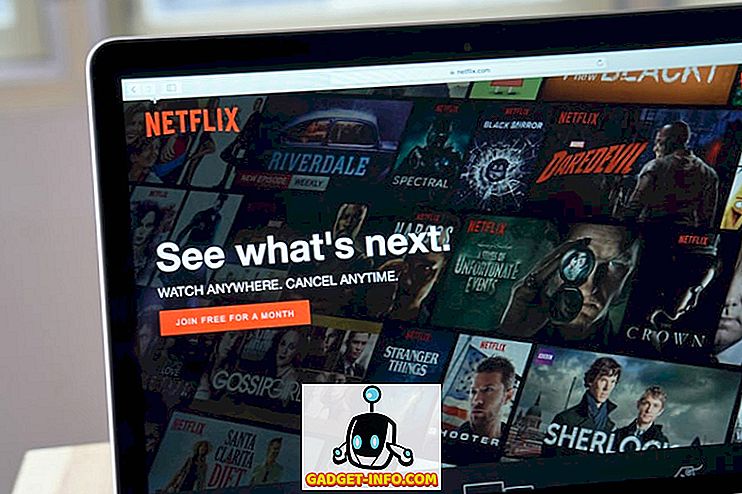Пре неколико недеља смо објавили ексклузивну вест која је информисала наше читаоце да ће Ксиаоми Ми 8 СЕ доћи у Индију, иако са новим именом Ми 8и. Док индијски потрошачи морају да сачекају још неколико недеља пре него што дођу до уређаја, имали смо привилегију да летимо у Кину и набављамо уређај за себе. Сада када смо имали времена да се играмо са уређајем, желели смо да поделимо наше искуство са вама. Дакле, ако сте заинтересовани за нови Ксиаоми Ми 8 СЕ и са нестрпљењем га чекате, ево 12 најбољих Ми 8 СЕ карактеристика и трикова који ће вам пожељети још више:
Бест Ми 8 СЕ Карактеристике и трикови
1. Гестови
Чини се да је за паметне телефоне 2018. година гестова, зареза и откључавања лица, а Ксиаоми Ми 8 СЕ их све доводи. Почнимо са гестовима јер је гест на Ми 8 СЕ један од најбољих које сам икада користио на било ком Андроид паметном телефону. Док ће вам Ксиаоми дати опцију да користите или гесте или дугмад када први пут подешавате уређај, можете га касније променити тако што ћете ући у подешавања. Ако желите да омогућите гесте у Вашем Ми 8 СЕ, идите на Сеттингс -> Фулл сцреен дисплаи и додирните опцију "Фулл гестурес" .
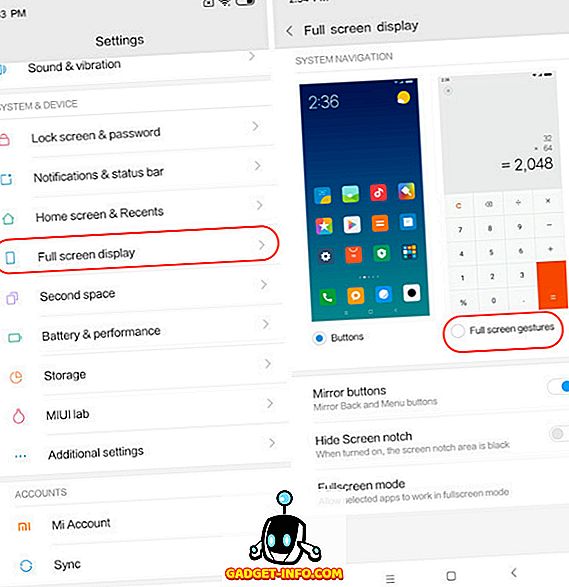
Чим то урадите, телефон ће вам дати могућност да научите гестове. Ако никада раније нисте користили гестове, препоручујем вам да додирнете дугме "Сазнајте" да бисте се упознали са њим. У сваком случају, гестови су прилично једноставни за навикавање. Превуците прстом од дна да бисте се вратили кући, превуците од дна и зауставите се у средини да бисте отишли у мени Рецентс и превуците прстом од леве или десне ивице екрана да бисте се вратили назад. Такође можете повући и задржати са леве или десне ивице да бисте се вратили на претходну апликацију, уместо да се вратите на исту апликацију, што је заиста лепо. Најбољи део употребе геста на Ми 8 СЕ је што се осећа флуидно и ради сваки пут. Ако волите гестове, вољет ћете Ми 8 СЕ.
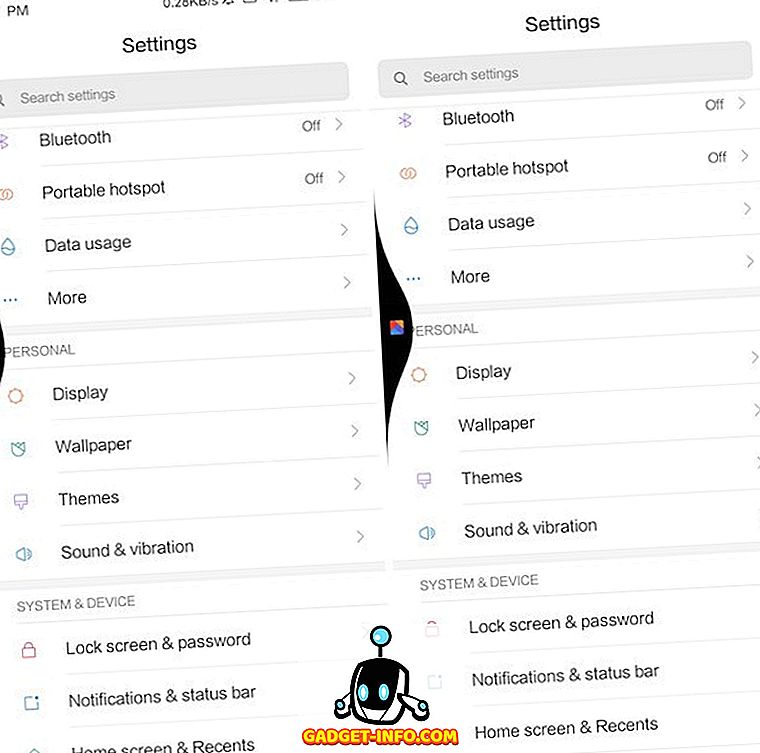
2. Откључавање лица
Као што је горе поменуто, Ми 8 СЕ такође доноси функцију откључавања лица и иако можда нема инфрацрвени сензор присутан на нормалном Ми 8, он ради сваки пут. Да бисте подесили откључавање лица на вашој Ми 8 СЕ, отворите апликацију Поставке, а затим додирните опцију "Закључај екран и лозинку" . Овде, додирните „Додај податке о лицима“ да бисте додали податке о лицима за сврхе откључавања.
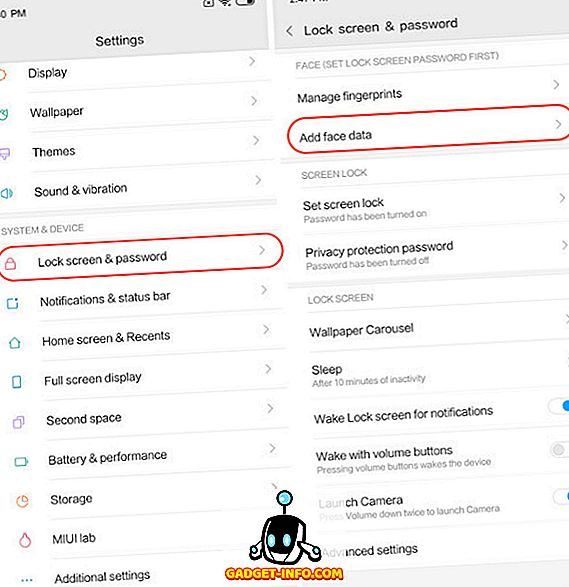
Док додајете податке о лицима, само поставите лице тако да падне у круг и додаће се подаци о лицу. Следећи пут када желите да откључате паметни телефон, само га подигните и дозволите да гледа у ваше лице. Откључавање лица је брзо и ради сваки пут . Међутим, запамтите да није тако сигуран као скенер отиска прста и стога се не може користити за ствари попут провјере аутентичности плаћања.
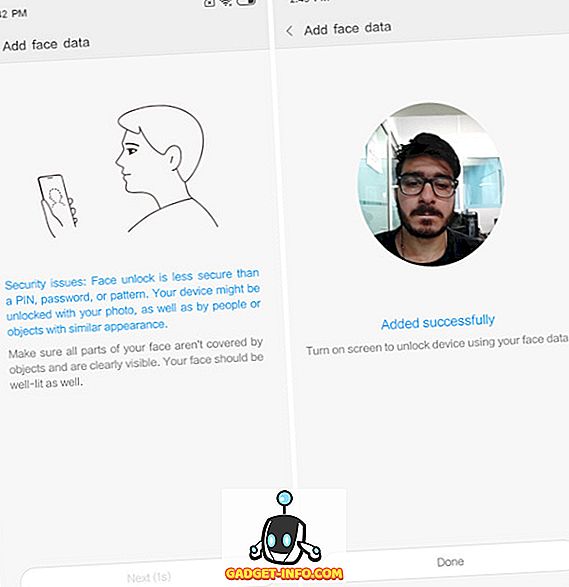
3. Сакриј нотцх
Сада када смо разговарали о покретима и откључавању лица, хајде да причамо о усјеку. Да, ту је, и да изгледа ружно као пакао. Међутим, дајте му неколико дана и навикнут ћете се на то и неће вам пуно сметати. Међутим, ако сте неко ко не може да живи са жицом без обзира на све, Ми 8 СЕ вам даје могућност да га сакријете. Да бисте сакрили ознаку, идите на Сеттингс -> Фулл сцреен дисплаи и омогућите опцију "Хиде Сцреен нотцх" .
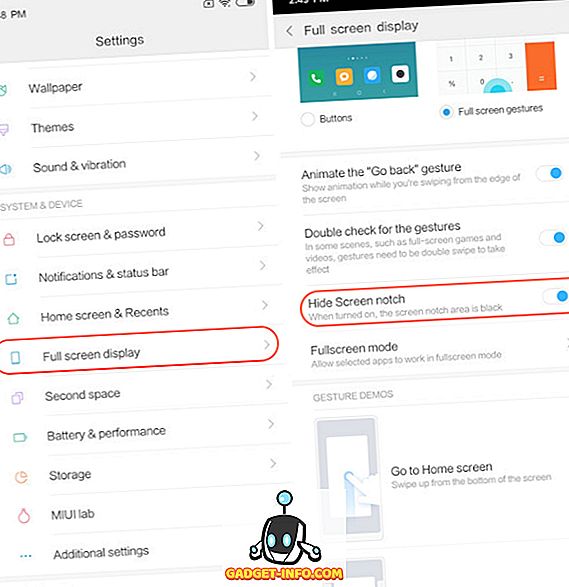
4. Увек у моду
Једна од мојих омиљених карактеристика која долази са Ми 8 СЕ је "Увек на моду" који вам омогућава да увек приказујете време, датум и поруке на закључаном екрану када је искључен. Обично сам обожавао ову значајку на старим Моторола телефонима и сретан сам што је овдје. Изгледа још боље на Ми 8 СЕ јер садржи Супер АМОЛЕД панел што значи да телефон мора само да осветли пикселе који му требају. Ако волите и Увек укључен, можете га омогућити тако што ћете отићи у Подешавања -> Екран -> Увек укључен, а затим померањем иконе да бисте је омогућили .
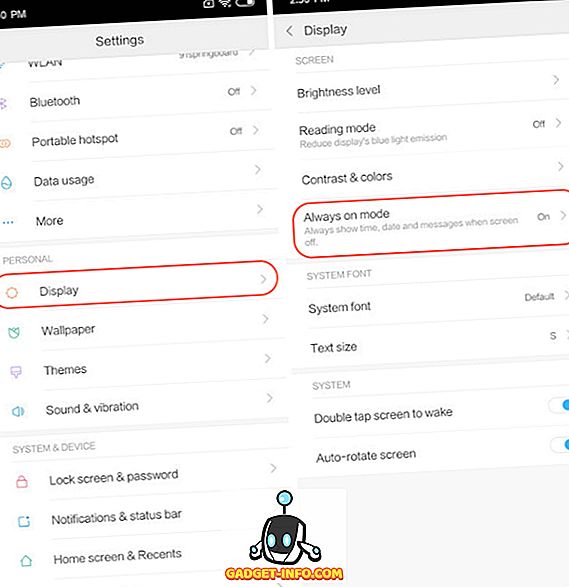
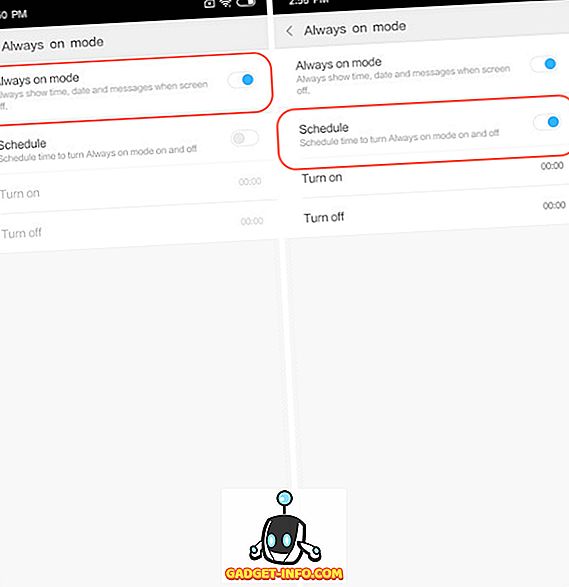
5. Успорени видео запис
Ми 8 СЕ поседује веома добар хардвер камере који вам омогућава да направите неке заиста лепе фотографије и видео записе. Једна од карактеристика камере коју доноси Ми 8 СЕ је могућност снимања успорених видео записа. Са Ми 8 СЕ, можете снимати успорене видео записе са 120 сличица у секунди при 1080п квалитету или на 240 фпс при 720п квалитету . За снимање успорених видео записа на вашој Ми 8 СЕ, прво покрените апликацију камере, а затим идите у видео мод. Овде, тапните на мени хамбургера у горњем десном углу, а затим тапните на икону видео записа "Успорено".
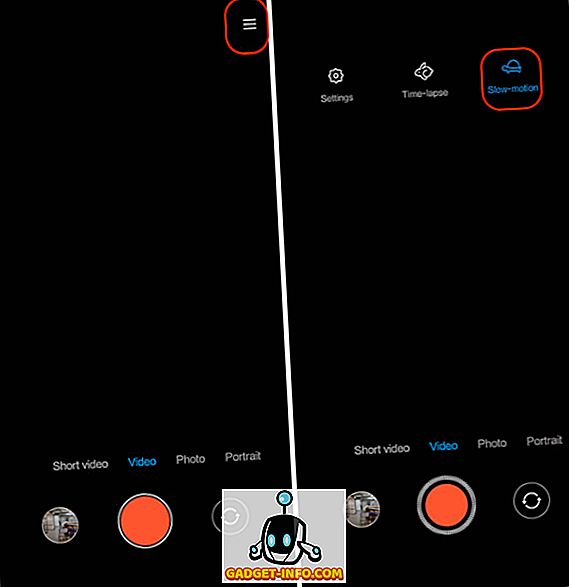
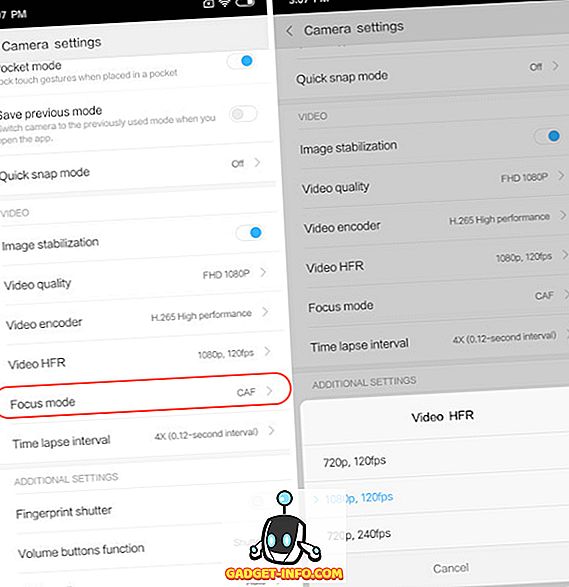
6. АИ Портраит Схотс
Још једна одлична камера која долази са моделом Ми 8 СЕ је портретни снимак који покреће АИ. У суштини, камера користи умјетну интелигенцију како би вам пружила ефекат бокеа у снимцима . Да бисте користили могућности снимања портрета, само покрените апликацију камере и превуците удесно улево на тражилу фотоапарата да бисте прешли у портретни режим.
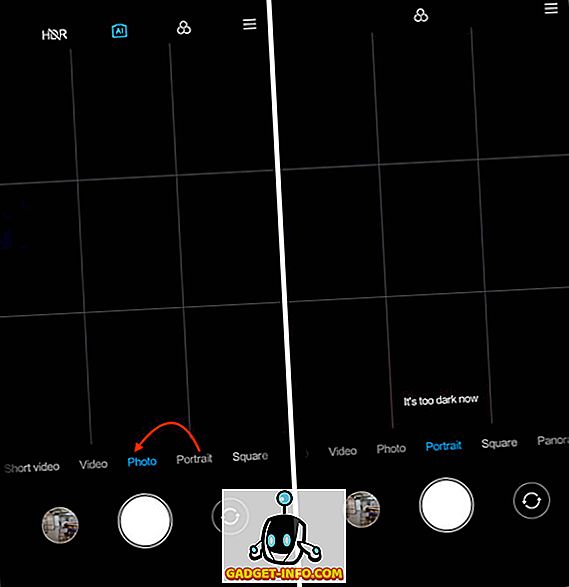
Сада само усмјерите телефон према предмету и кликните на слику да бисте снимили слике са ефектом бокех моде. Ако желите, такође можете да додирнете икону филтера (означену на слици испод) да бисте применили филтере за наношење чак и пре него што снимите фотографију.
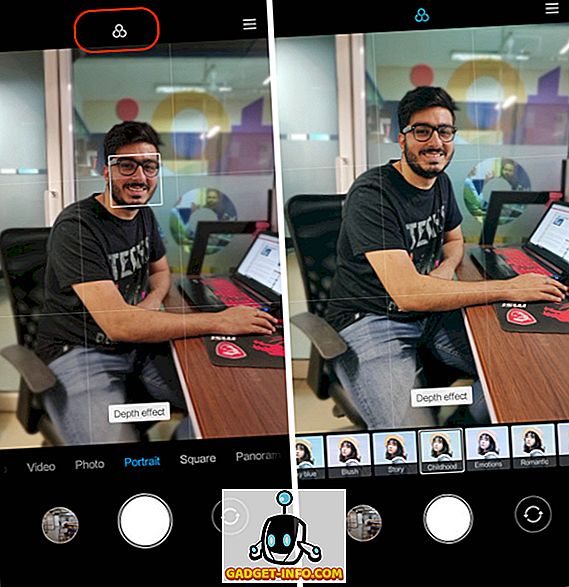
7. Омогућите детекцију сцене АИ
Једна нова значајка која долази са Ми 8 СЕ је нова “АИ Сцене Детецтион” која користи вештачку интелигенцију заједно са камером вашег телефона да би идентификовала ствари око вас . Чини се да је ова функција још увијек у бета фази јер не ради 100% времена, међутим, прилично сам сигуран да ће радити када телефон буде званично објављен у Индији.
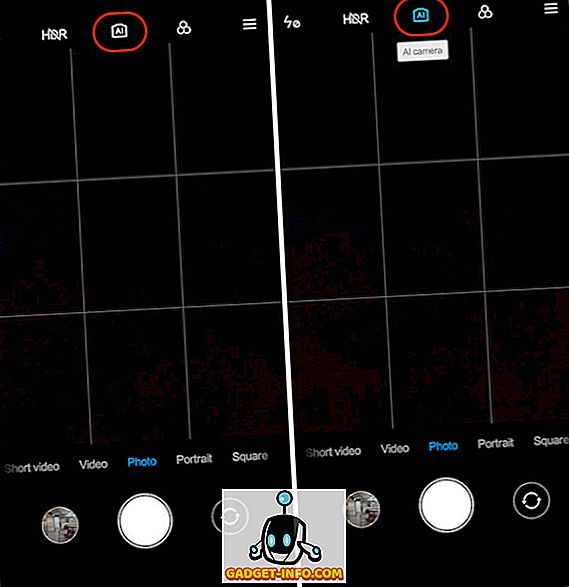

8. Управљање апликацијама као Про
Једна од најважнијих карактеристика која долази са Ми 8 СЕ је могућност управљања више апликација одједном. Посебно ми се допада функција која ми омогућава да деинсталирам више апликација одједном. Да бисте приступили овој новој функцији, прво отворите “Сецурити апп”, а затим додирните опцију “Манаге аппс” .
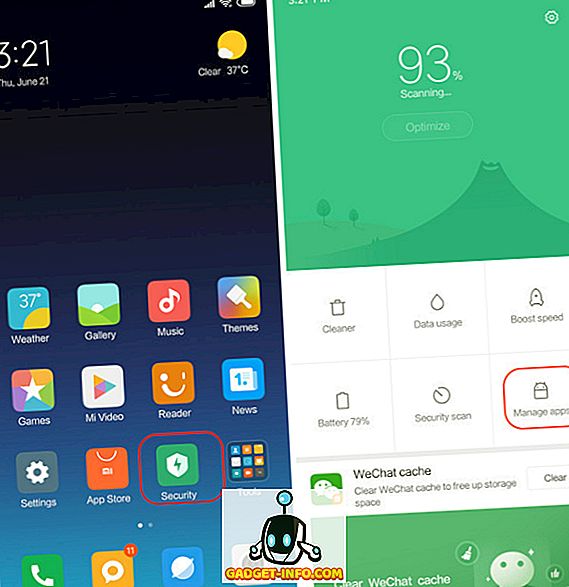
Овде, као што видите, имате четири различите картице. Прва је картица „Ажурирања“ у којој ћете наћи ажурирања свих апликација на једном мјесту. Картица „Унинсталл“ омогућава вам да истовремено избришете више апликација, док картица „Дуал аппс“ омогућава креирање клонова ваших апликација. На крају, картица „Дозволе“ је место на којем управљате дозволама датим апликацијама. Пошто сам лично инсталирао тон апликација за тестирање, картица Унинсталл је благодат за мене. Ово је веома кул карактеристика и знам да ће вам се свидети.
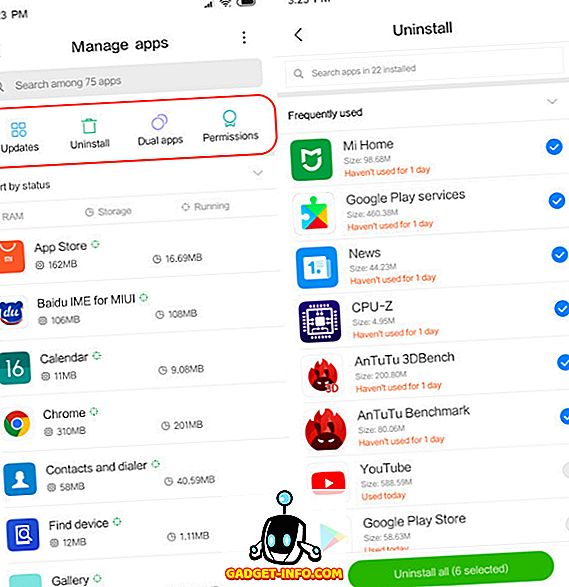
9. Мени са саветима Савети
Пошто ће Ми 8 СЕ радити на МИУИ 10 када се покрене у Индији, променило се неколико ствари на које ћемо морати да се навикнемо. На пример, сада закључавање апликације у менију Рецентс и приступање информацијама специфичним за апликацију је мало другачије него што је било раније. Сада, да бисте приступили овим функцијама, прво морате да приступите менију Рецентс, а затим додирните и задржите картицу.
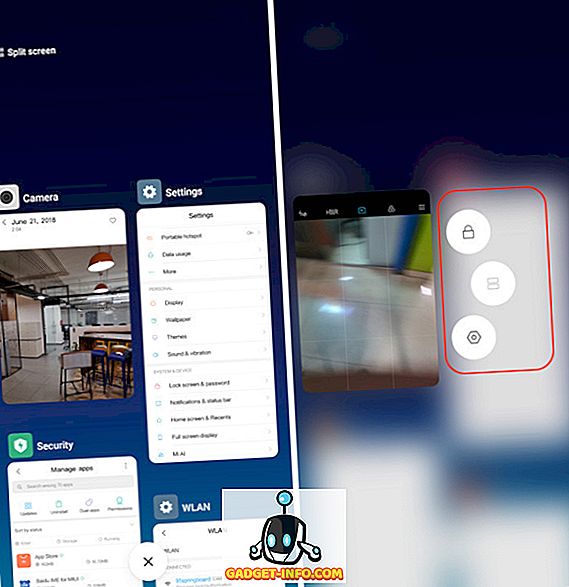
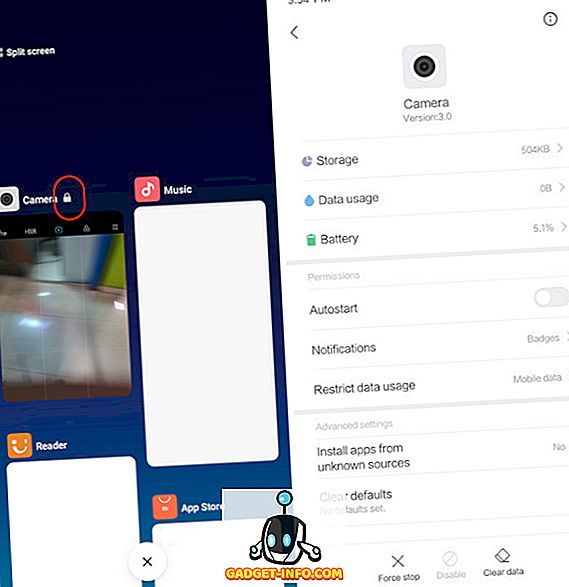
10. Режим слика у слици
Са МИУИ 10, Ксиаоми је коначно представио „Пицтуре-ин-Пицтуре“ функцију и долази у Ми 8 СЕ. Корисници Ми 8 СЕ ће моћи да уживају у овој сјајној функцији за апликације које га подржавају. Моја омиљена употреба режима слике у слици је током навигације јер ми омогућава да брзо приступам другим апликацијама без напуштања навигације. Да бисте користили ПИП режим, када навигирате, само притисните дугме за почетну страницу и Гоогле мапе ће аутоматски покренути ПИП режим.
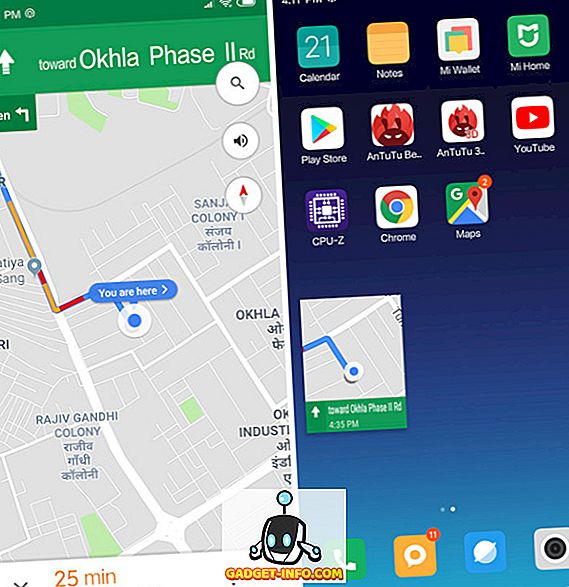
11. Подешавање Не ометај одбројавање
Ако користите “Не ометај” или ДНД режим на вашем паметном телефону, знате да је највећи недостатак коришћења овог режима то што када заборавимо да га искључимо, пропуштамо све важне обавештења. Ксиаоми је покушао да реши овај проблем допуштајући корисницима да подесе тајмер одбројавања ДНД. Када је тајмер покренуо курс, ДНД режим се аутоматски искључује . Ово је веома згодна функција за кориснике који воле да користе ДНД режим на својим телефонима без страха да ће их заборавити.
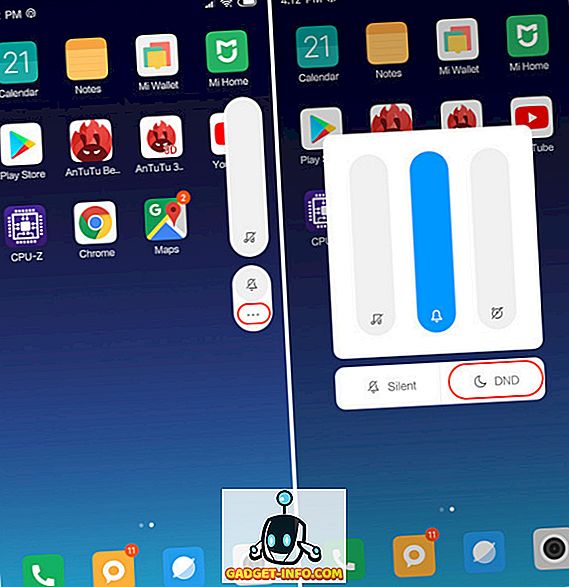
Да бисте подесили одбројавање од ДНД, прво, додирните тастер за јачину звука да бисте отворили нови мени јачине звука. Овде, додирните опцију 3 тачке. Сада, додирните дугме ДНД да бисте активирали ДНД режим. Када активирате ДНД режим, наћи ћете нови клизач на дну . Клизач можете померати с лева на десно да бисте подесили трајање ДНД режима. Клизач може бити подешен било где између 0 минута и 8 сати што би требало да буде више него довољно за свакога. Свакако уживам у овој могућности и видим да је користе многи корисници.
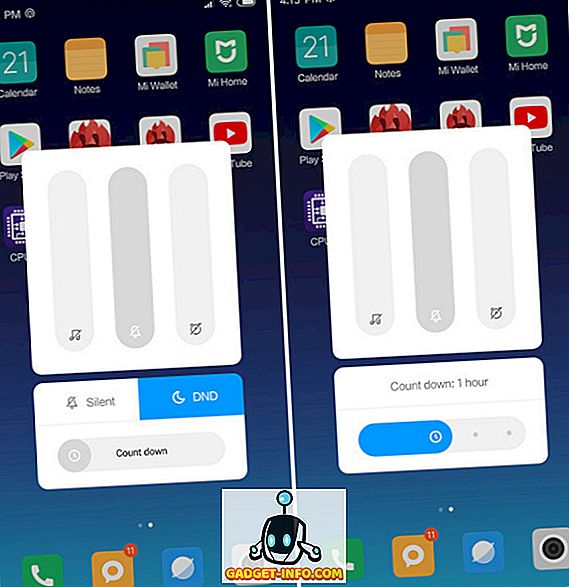
12. Подесите Ауто-Филл у апликацијама
Последња Ми 8 СЕ карактеристика коју ћу поделити са вама, не само да ће вам олакшати живот, већ ће вам и обезбедити већу сигурност. Функција „Аутоматско попуњавање апликација“ омогућава телефону да директно унесе своју сачувану лозинку у апликације без да је унесете. Функција је веома једноставна за подешавање и ево како то можете да урадите.
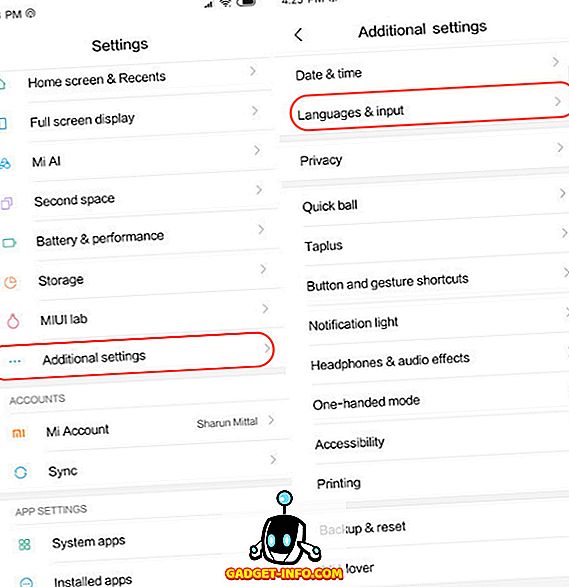
Да бисте подесили аутоматско попуњавање апликација, идите у Подешавања -> Додатне поставке -> Језици и унос -> Услуга аутоматског попуњавања . Овде изаберите Гоогле или додирните опцију „Додај услугу“ да бисте додали било коју другу услугу треће стране за управљање лозинкама коју можда користите (пример: ЛастПасс). То је то, сада када отворите апликацију, видећете опцију за аутофилл логин ИД и лозинку.
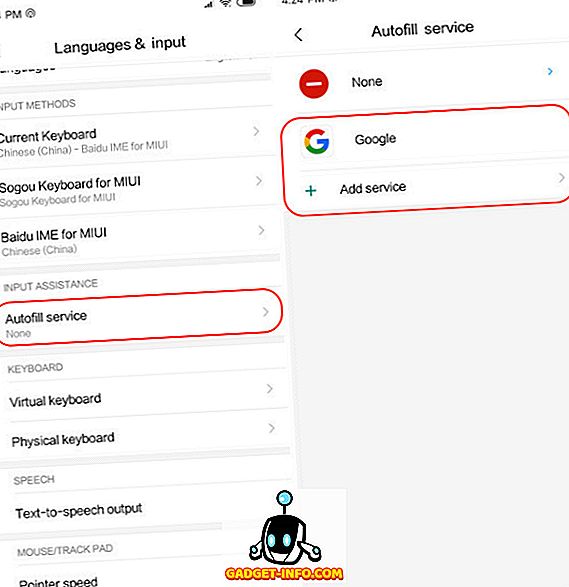
Уживајте у овим сјајним Ми 8 СЕ карактеристикама!
То завршава нашу листу најбољих карактеристика и савјета за ваш Ми 8 СЕ. Овде има много тога што волим, а свакако уживам у овим карактеристикама на мом Ми 8 СЕ. Проверите листу и обавестите нас која је ваша омиљена функција пишући у одељку за коментаре испод. Такође, јавите нам колико сте узбуђени због новог Ми 8 СЕ.